Configuración sencilla de un TV Box 4K para tu televisor

Los TV Box 4K se han vuelto muy populares en los últimos años, ya que permiten convertir un televisor común en una Smart TV con muchas funcionalidades adicionales. Estos dispositivos, que funcionan con el sistema operativo Android, ofrecen acceso a aplicaciones de streaming, juegos, navegación web y mucho más. Sin embargo, configurar un TV Box puede parecer complicado para aquellos que no están familiarizados con la tecnología. Te daremos una guía paso a paso para configurar fácilmente tu TV Box 4K y disfrutar al máximo de todas sus ventajas.
En este artículo aprenderás:
 Cómo crear una rifa en Microsoft Word: Guía paso a paso
Cómo crear una rifa en Microsoft Word: Guía paso a paso- Los elementos necesarios para configurar tu TV Box 4K
- Los pasos para conectar y configurar el dispositivo
- Las mejores aplicaciones para aprovechar al máximo tu TV Box
- Consejos útiles para mejorar tu experiencia con el TV Box 4K
- Conecta el TV Box a tu televisor mediante un cable HDMI
- Enciende el TV Box y selecciona el idioma de tu preferencia
-
Conéctate a una red Wi-Fi
- Paso 1: Enciende tu TV Box 4K
- Paso 2: Accede al menú de configuración
- Paso 3: Selecciona la opción "Red"
- Paso 4: Selecciona "Wi-Fi"
- Paso 5: Escanea las redes disponibles
- Paso 6: Selecciona tu red Wi-Fi
- Paso 7: Ingresa la contraseña
- Paso 8: Conéctate a la red Wi-Fi
- Paso 9: Espera a que se establezca la conexión
- Configura tu cuenta de Google para acceder a aplicaciones y servicios
- Actualiza el software del TV Box
- Personaliza la configuración de pantalla y sonido según tus preferencias
- Descarga tus aplicaciones favoritas desde la tienda de aplicaciones
- Disfruta de tu TV Box 4K en tu televisor con una calidad de imagen y sonido increíbles
- Preguntas frecuentes
Conecta el TV Box a tu televisor mediante un cable HDMI
Para comenzar a disfrutar de tu TV Box 4K, lo primero que debes hacer es conectarlo a tu televisor mediante un cable HDMI. Este tipo de conexión permite transmitir audio y video de alta calidad, lo que garantiza una experiencia visual impresionante.
Paso 1: Encuentra el puerto HDMI en tu televisor
En la parte trasera o lateral de tu televisor, busca el puerto HDMI. Normalmente, los televisores modernos tienen varios puertos HDMI, así que elige uno libre para conectar tu TV Box.
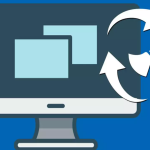 Formateo seguro de USB infectado: Guía paso a paso
Formateo seguro de USB infectado: Guía paso a pasoPaso 2: Conecta el cable HDMI al TV Box
En uno de los laterales del TV Box, encontrarás un puerto HDMI. Toma el cable HDMI y conéctalo firmemente al puerto correspondiente en el TV Box. Asegúrate de que esté bien enchufado para evitar problemas de conexión.
Paso 3: Conecta el otro extremo del cable HDMI al televisor
Enchufa el otro extremo del cable HDMI al puerto HDMI que encontraste en tu televisor. Asegúrate de que esté bien conectado para garantizar una transmisión de señal estable.
Paso 4: Enciende tu TV Box y selecciona la entrada HDMI
Una vez que hayas conectado el TV Box al televisor, enciende ambos dispositivos. Luego, toma el control remoto de tu televisor y selecciona la entrada HDMI en la que conectaste el TV Box. Puede que tu televisor tenga un botón específico para cambiar de entrada, o puedes hacerlo a través del menú de configuración.
¡Listo! Ahora has conectado correctamente tu TV Box 4K a tu televisor mediante un cable HDMI. Ahora estás listo para disfrutar de todas las funciones y contenido que ofrece tu TV Box. Solo necesitas configurarlo según tus preferencias y comenzar a disfrutar de una experiencia de entretenimiento increíble.
Enciende el TV Box y selecciona el idioma de tu preferencia
Para configurar tu TV Box 4K, lo primero que debes hacer es encender el dispositivo. Una vez encendido, te aparecerá una pantalla de configuración en la que podrás seleccionar el idioma de tu preferencia.
Conéctate a una red Wi-Fi
Para disfrutar de todas las funciones y aplicaciones de tu TV Box 4K, es importante que te conectes a una red Wi-Fi estable. Sigue estos pasos para configurar la conexión:
Paso 1: Enciende tu TV Box 4K
Conecta tu TV Box 4K a tu televisor y enciéndelo. Asegúrate de que esté conectado correctamente a través del cable HDMI.
Paso 2: Accede al menú de configuración
Utiliza el control remoto para acceder al menú de configuración de tu TV Box 4K. Puedes hacerlo seleccionando la opción "Configuración" en la pantalla principal.
Paso 3: Selecciona la opción "Red"
Dentro del menú de configuración, busca la opción "Red" y selecciónala. Aquí encontrarás todas las opciones relacionadas con la conexión a Internet.
Paso 4: Selecciona "Wi-Fi"
Dentro de las opciones de red, busca y selecciona la opción "Wi-Fi". Esto te permitirá configurar la conexión inalámbrica a Internet.
Paso 5: Escanea las redes disponibles
Una vez dentro de la configuración Wi-Fi, tu TV Box 4K buscará automáticamente las redes disponibles en tu área. Espera unos segundos hasta que aparezca una lista de redes.
Paso 6: Selecciona tu red Wi-Fi
De la lista de redes disponibles, selecciona tu red Wi-Fi y presiona "OK" en tu control remoto. Asegúrate de seleccionar la red correcta y de tener la contraseña a mano.
Paso 7: Ingresa la contraseña
Si tu red Wi-Fi está protegida con una contraseña, se te pedirá que la ingreses. Utiliza el teclado en pantalla para hacerlo y asegúrate de escribir la contraseña correctamente.
Paso 8: Conéctate a la red Wi-Fi
Una vez que hayas ingresado la contraseña, selecciona la opción "Conectar" o "OK" en tu control remoto. Tu TV Box 4K intentará conectarse a la red Wi-Fi seleccionada.
Paso 9: Espera a que se establezca la conexión
Espera unos segundos hasta que tu TV Box 4K establezca la conexión a la red Wi-Fi. Una vez establecida, podrás acceder a todas las funciones y aplicaciones disponibles en tu dispositivo.
¡Felicidades! Ahora tu TV Box 4K está conectado a Internet y listo para ofrecerte una experiencia de entretenimiento de alta calidad en tu televisor.
Configura tu cuenta de Google para acceder a aplicaciones y servicios
Para comenzar a disfrutar de todas las aplicaciones y servicios disponibles en tu TV Box 4K, es necesario configurar tu cuenta de Google. Esto te permitirá acceder a la tienda de aplicaciones de Google Play, así como a otros servicios como YouTube, Gmail y Google Drive.
Paso 1: Accede a la configuración de tu TV Box 4K
En primer lugar, conecta tu TV Box 4K a tu televisor y enciéndelo. A continuación, utiliza el control remoto para navegar hasta el menú de configuración. Esto suele estar representado por un ícono de engranaje o una rueda dentada.
Paso 2: Selecciona la opción de cuentas
Dentro del menú de configuración, busca la opción de "Cuentas" y selecciónala. Aquí encontrarás todas las cuentas configuradas en tu TV Box 4K.
Paso 3: Añade una nueva cuenta de Google
Una vez dentro de la sección de cuentas, busca la opción de "Añadir cuenta" o "Añadir cuenta de Google" y selecciónala. Se te pedirá que ingreses tu dirección de correo electrónico y tu contraseña de Google.
Nota: Si aún no tienes una cuenta de Google, puedes crear una de forma gratuita desde la página de inicio de Google.
Paso 4: Inicia sesión en tu cuenta de Google
Después de ingresar tu dirección de correo electrónico y contraseña, selecciona "Iniciar sesión" para acceder a tu cuenta de Google desde tu TV Box 4K. Asegúrate de tener una conexión a Internet estable para que el proceso de inicio de sesión sea exitoso.
Paso 5: Sincroniza tus datos y configura las opciones de privacidad
Una vez que hayas iniciado sesión en tu cuenta de Google, tu TV Box 4K comenzará a sincronizar tus datos, como tus contactos y calendarios. También tendrás la opción de configurar las opciones de privacidad, como la ubicación y la actividad en línea.
Ahora que has configurado tu cuenta de Google en tu TV Box 4K, podrás acceder a todas las aplicaciones y servicios disponibles en Google Play. Recuerda que también puedes añadir más cuentas de Google si lo deseas, lo cual te permitirá cambiar fácilmente entre diferentes perfiles de usuario.
Actualiza el software del TV Box
Para asegurarte de tener la mejor experiencia con tu TV Box 4K, es importante que actualices el software del dispositivo. Esto te permitirá acceder a las últimas funciones y mejoras de rendimiento.
Para actualizar el software, sigue estos pasos:
- Conecta el TV Box a tu televisor y enciéndelo.
- Ve a la configuración del TV Box, generalmente representada por un ícono de engranaje en la pantalla de inicio.
- Selecciona la opción "Actualización de software" o "Actualización del sistema".
- Si hay alguna actualización disponible, el TV Box mostrará un mensaje indicándote que hay una nueva versión disponible. Selecciona "Actualizar" o "Descargar e instalar" para iniciar la actualización del software.
- Espera a que el proceso de actualización se complete. Esto puede llevar varios minutos, dependiendo de la velocidad de tu conexión a internet y del tamaño de la actualización.
Una vez que la actualización se haya completado, el TV Box se reiniciará automáticamente y podrás disfrutar de las nuevas funciones y mejoras.
Recuerda que es importante mantener tu TV Box actualizado regularmente para asegurarte de tener la mejor experiencia de uso y de aprovechar al máximo todas sus características.
Personaliza la configuración de pantalla y sonido según tus preferencias
Una vez que hayas conectado tu TV Box 4K a tu televisor, es importante personalizar la configuración de pantalla y sonido según tus preferencias. Esto te permitirá disfrutar de una experiencia visual y auditiva óptima mientras utilizas tu dispositivo.
Configuración de pantalla
Para ajustar la configuración de pantalla, sigue estos pasos:
- Accede al menú de configuración de tu TV Box 4K.
- Busca la opción "Configuración de pantalla" y selecciónala.
- En esta sección, podrás ajustar la resolución de tu televisor. Si tu televisor es compatible con la resolución 4K, te recomendamos seleccionar esta opción para disfrutar de imágenes nítidas y detalladas.
- También podrás configurar la relación de aspecto de la pantalla, que determinará cómo se verán los contenidos en tu televisor. Puedes elegir entre opciones como 16:9, 4:3, entre otros.
- Además, es posible que encuentres ajustes adicionales, como la corrección de color, brillo, contraste y saturación. Estos ajustes te permitirán adaptar la imagen a tus preferencias personales.
Configuración de sonido
Para ajustar la configuración de sonido, sigue estos pasos:
- Accede al menú de configuración de tu TV Box 4K.
- Busca la opción "Configuración de sonido" y selecciónala.
- En esta sección, podrás seleccionar el tipo de salida de audio que utilizará tu dispositivo. Puedes elegir entre opciones como HDMI, salida óptica o salida de audio analógica.
- También podrás ajustar el volumen y el balance de audio para obtener una experiencia de sonido equilibrada y agradable.
- Si tu TV Box 4K es compatible con sonido envolvente, podrás configurar este tipo de audio para disfrutar de una experiencia inmersiva mientras ves tus películas y series favoritas.
Recuerda que estas configuraciones pueden variar según el modelo de tu TV Box 4K, por lo que te recomendamos consultar el manual de usuario o la página de soporte del fabricante para obtener instrucciones específicas.
Con una configuración personalizada de pantalla y sonido, podrás disfrutar al máximo de tu TV Box 4K y de todos los contenidos que desees reproducir en tu televisor.
Descarga tus aplicaciones favoritas desde la tienda de aplicaciones
Si has adquirido un TV Box 4K para tu televisor, seguramente querrás sacarle el máximo provecho y disfrutar de todas las funciones y aplicaciones disponibles. Una de las primeras cosas que debes hacer es descargar tus aplicaciones favoritas desde la tienda de aplicaciones.
¿Cómo acceder a la tienda de aplicaciones en tu TV Box 4K?
Para acceder a la tienda de aplicaciones en tu TV Box 4K, sigue estos sencillos pasos:
- Enciende tu TV Box 4K y asegúrate de estar conectado a Internet.
- Dirígete al menú principal de tu TV Box 4K.
- Selecciona la opción "Tienda de aplicaciones" o "App Store".
Buscar y descargar aplicaciones
Una vez que estés en la tienda de aplicaciones, podrás buscar y descargar tus aplicaciones favoritas de la siguiente manera:
- Utiliza el teclado o el control remoto de tu TV Box 4K para buscar el nombre de la aplicación que deseas descargar.
- Selecciona la aplicación de la lista de resultados.
- Lee la descripción y las reseñas de la aplicación para asegurarte de que es lo que estás buscando.
- Selecciona la opción de descarga o instalar.
Una vez que la aplicación se haya descargado e instalado en tu TV Box 4K, podrás acceder a ella desde el menú principal o desde la sección de aplicaciones instaladas.
Recuerda que algunas aplicaciones pueden requerir una cuenta o suscripción para su funcionamiento. Asegúrate de tener los datos de acceso necesarios antes de descargar estas aplicaciones.
Con estos sencillos pasos, podrás descargar tus aplicaciones favoritas y disfrutar de todas las funciones de tu TV Box 4K en tu televisor. ¡No esperes más y comienza a explorar todas las posibilidades que te ofrece!
Disfruta de tu TV Box 4K en tu televisor con una calidad de imagen y sonido increíbles
Si estás buscando una forma fácil y rápida de mejorar la experiencia de entretenimiento en tu televisor, un TV Box 4K es la solución perfecta. Con este dispositivo, podrás disfrutar de tus películas, series y juegos favoritos en una calidad de imagen y sonido increíbles.
La configuración de un TV Box 4K es realmente sencilla. A continuación, te explicamos paso a paso cómo hacerlo:
Paso 1: Conexión del TV Box 4K al televisor
Lo primero que debes hacer es conectar el TV Box 4K a tu televisor. Para ello, utiliza un cable HDMI para conectar el puerto HDMI del TV Box al puerto HDMI de tu televisor. Asegúrate de que ambos dispositivos estén apagados antes de realizar la conexión.
Paso 2: Conexión a la red
Una vez que hayas conectado el TV Box 4K al televisor, es hora de conectarlo a la red. Puedes hacerlo de dos formas:
- Conexión por cable: Si tienes la posibilidad de conectar el TV Box 4K a través de un cable Ethernet, simplemente conecta un extremo del cable al puerto correspondiente del TV Box y el otro extremo al router o módem.
- Conexión inalámbrica: Si prefieres una conexión inalámbrica, ve a la configuración de redes del TV Box 4K y selecciona tu red Wi-Fi. Ingresa la contraseña de tu red y espera a que se establezca la conexión.
Paso 3: Configuración inicial
Una vez que hayas conectado el TV Box 4K al televisor y a la red, enciende ambos dispositivos. El TV Box 4K te guiará a través de una configuración inicial que incluye la selección del idioma, la conexión a tu cuenta de Google y la configuración de preferencias de visualización.
Sigue las instrucciones en pantalla y asegúrate de completar todos los pasos necesarios. Esto incluye la actualización del sistema operativo si es necesario.
Paso 4: Descarga de aplicaciones
Una vez que hayas completado la configuración inicial, podrás acceder a la tienda de aplicaciones del TV Box 4K. Aquí podrás descargar e instalar todas las aplicaciones que desees, como Netflix, YouTube, Spotify, entre otras.
Simplemente busca la aplicación que deseas instalar, selecciónala y sigue las instrucciones en pantalla para descargar e instalarla en tu TV Box 4K.
¡Y eso es todo! Una vez que hayas configurado tu TV Box 4K, estarás listo para disfrutar de una experiencia de entretenimiento sin igual en tu televisor.
Preguntas frecuentes
1. ¿Cuál es la mejor resolución para configurar mi TV Box 4K?
La mejor resolución para aprovechar al máximo tu TV Box 4K es seleccionar la opción de resolución 4K.
2. ¿Necesito una conexión a internet para configurar mi TV Box 4K?
Sí, es necesario contar con una conexión a internet para poder configurar y utilizar todas las funciones de tu TV Box 4K.
3. ¿Cómo puedo conectar mi TV Box 4K a mi televisor?
Puedes conectar tu TV Box 4K a tu televisor mediante un cable HDMI, asegurándote de que ambos dispositivos estén apagados durante la conexión.
4. ¿Es necesario tener una cuenta de Google para configurar mi TV Box 4K?
No es necesario tener una cuenta de Google para configurar tu TV Box 4K, pero te recomendamos crear una cuenta para poder disfrutar de todas las aplicaciones y servicios disponibles.
Deja una respuesta
Entradas relacionadas